Hoe bestanden overbrengen van computer naar telefoon via Bluetooth?
Ik zag een opmerking op de website over een oplossing voor een klein probleempje dat zich voordoet bij het uitwisselen van bestanden tussen een Windows 10 laptop en een Android smartphone, en besloot een apart artikel over dit onderwerp te schrijven. Er zijn veel opties voor het overbrengen van bestanden van computer naar telefoon en van telefoon naar computer. U kunt dezelfde USB-kabel, de cloud of zelfs Wi-Fi gebruiken (ik sprak hierover in het artikel bestanden delen via een Wi-Fi-router tussen een Android-telefoon en een computer). Maar om de een of andere reden vergeten veel mensen Bluetooth. Er zijn geen problemen met bestandsoverdracht op Android-smartphones. Deze methode werkt natuurlijk niet op iPhone en iPad.
Vergeleken met USB-kabel en Wi-Fi (FTP, LAN) heeft Bluetooth één groot nadeel. Dit is de baudrate. Het overzetten van veel muziekvideo's enz. Zal erg lang duren. Maar als u snel enkele foto's, documenten of andere kleine bestanden van uw telefoon naar uw computer moet overbrengen, kunt u dit ook doen via Bluetooth. Bovendien kan deze methode niet alleen op Android-telefoons en tablets worden gebruikt, maar ook op telefoons met drukknoppen.
Ik heb getest op Windows 10 en Windows 7 - alles werkt perfect. Alles wat we nodig hebben is een telefoon met bluetooth (en bijna elke telefoon heeft er een) en een laptop of computer met bluetooth. Als het al in de laptop is ingebouwd, moet u hoogstwaarschijnlijk een USB Bluetooth-adapter voor de computer aanschaffen. Ik heb je al verteld hoe je een Bluetooth-adapter voor je computer kiest.
De driver moet zijn geïnstalleerd en werken. Gewoonlijk wordt een blauw Bluetooth-pictogram weergegeven in de lade. Als je het hebt, is alles in orde. Als dit niet het geval is, is het mogelijk dat Bluetooth niet op uw computer is geconfigureerd. In dit geval kunnen de volgende artikelen nuttig voor u zijn:
- Bluetooth inschakelen en configureren op een Windows 10-laptop
- Bluetooth instellen op een computer (pc)
- Bluetooth inschakelen op een laptop
Eenmaal geconfigureerd, kunt u doorgaan met het overbrengen van bestanden.
Zet bestanden over van laptop of pc naar telefoon in Windows 10
Als u van plan bent om de frequentie tussen uw computer en telefoon te delen, raad ik u aan de apparaten te koppelen. Schakel hiervoor Bluetooth in op uw telefoon en maak deze beschikbaar voor andere apparaten. Ga op uw computer naar "Start" - "Instellingen" - "Apparaten" - tabblad "Bluetooth en andere apparaten". Klik op "Bluetooth of ander apparaat toevoegen" - "Bluetooth". Onze telefoon verschijnt in de lijst. We selecteren het en bevestigen de verbinding op de telefoon en computer. Daarna zal de Teflon-status de "Paired" -status weergeven.
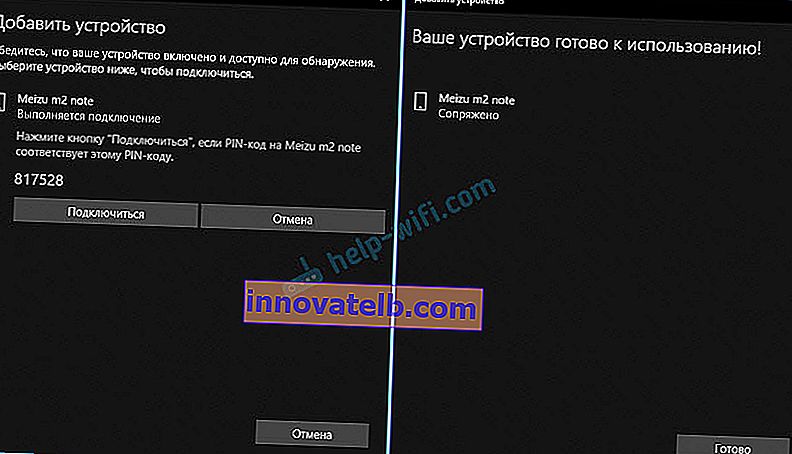
Maar dit is niet nodig, u kunt onmiddellijk doorgaan met het overzetten van bestanden.
Zorg ervoor dat Bluetooth op uw smartphone is ingeschakeld en doorzoekbaar is. Selecteer in Windows 10 een bestand of meerdere bestanden en klik er met de rechtermuisknop op. Selecteer "Verzenden" - "Bluetooth-apparaat".
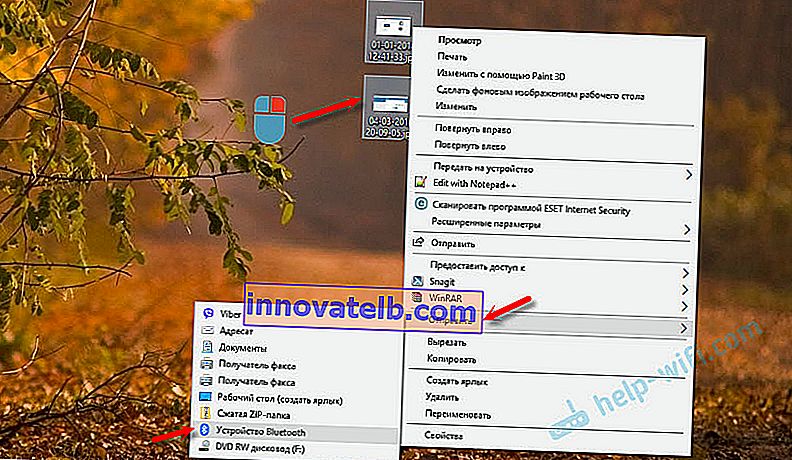
Selecteer uw telefoon in de lijst met beschikbare apparaten en klik op "Volgende". Let op het item "Authenticatie gebruiken". Als je de apparaten al hebt gekoppeld, zoals ik hierboven heb laten zien, wordt het geïnstalleerd en kun je het niet uitschakelen (en het is niet nodig). Als de smartphone en de computer niet zijn gekoppeld, kan het selectievakje naast "Authenticatie gebruiken" worden verwijderd. Als u zeker weet dat u uw telefoon precies heeft gekozen. Om geen bestanden naar het apparaat van iemand anders te sturen. Als u de authenticatie verlaat, moet u eerst de verbinding op Android bevestigen en pas daarna worden de bestanden geaccepteerd.
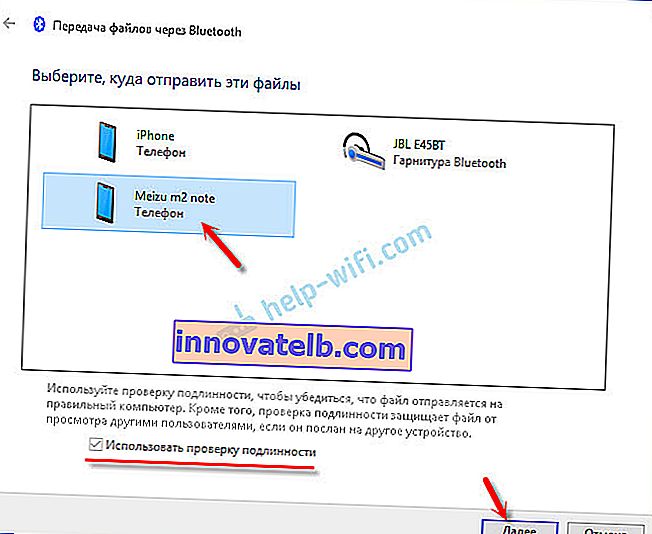
De bestanden worden verzonden.
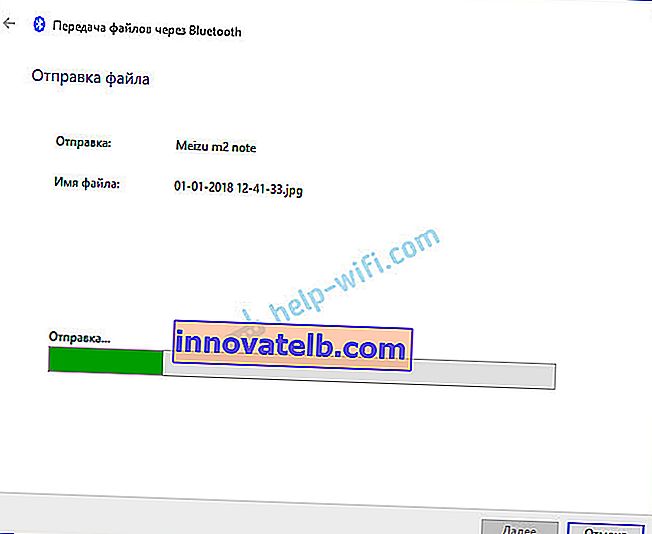
Aan de telefoon moet u de ontvangst van de bestanden bevestigen.
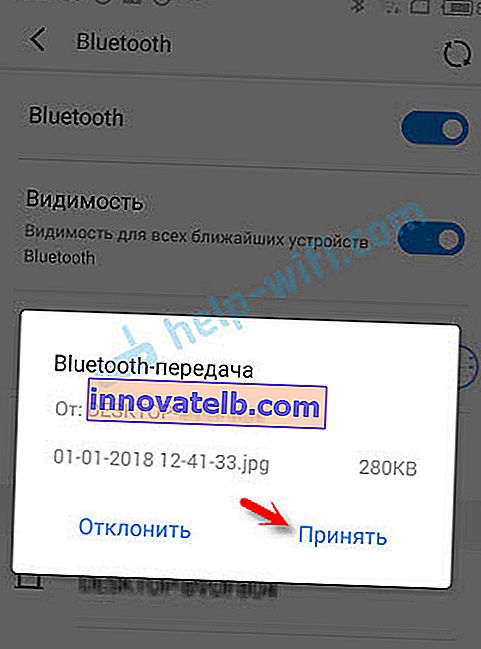
Als de overdracht is voltooid, verschijnt er een rapport op de computer.
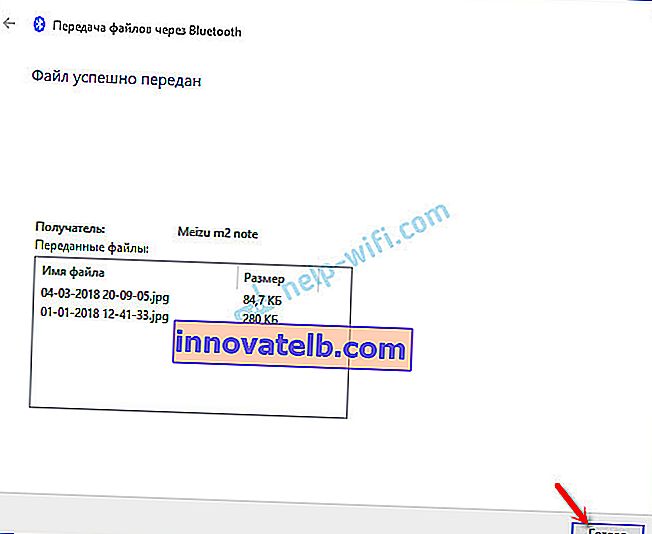
De bestanden worden opgeslagen in de Bluetooth-map op de telefoon. Het is mogelijk een andere map op uw Android-apparaat.
Hoe kan ik een bestand van mijn telefoon naar mijn computer overbrengen via Bluetooth?
Niet ingewikkelder dan pc naar telefoon. Voordien is het ook raadzaam om de apparaten te koppelen, zoals ik hierboven heb laten zien. Klik in Windows 10 op het systeemvakpictogram en selecteer "Bestand accepteren".

Open eventuele bedrading op de telefoon (als er geen normale standaard is, raad ik "ES Explorer" aan). Selecteer een bestand of selecteer meerdere bestanden die u naar uw computer wilt uploaden en selecteer "Delen" (Overdragen) - "Bluetooth". En selecteer onze computer in de lijst met apparaten.
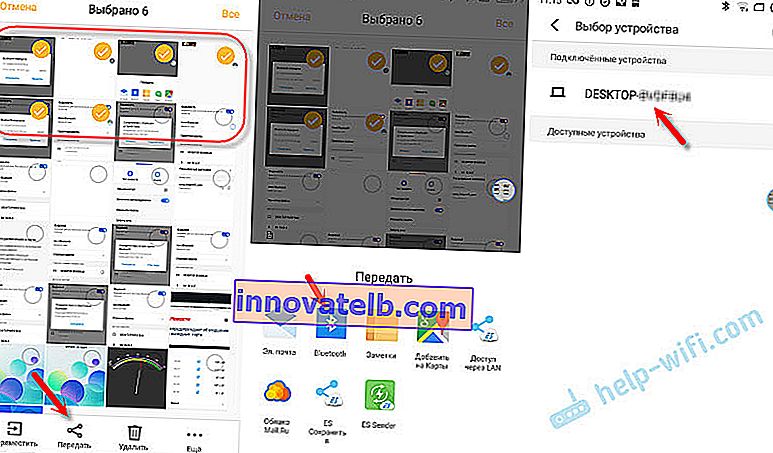
Daarna begint de computer bestanden te ontvangen.
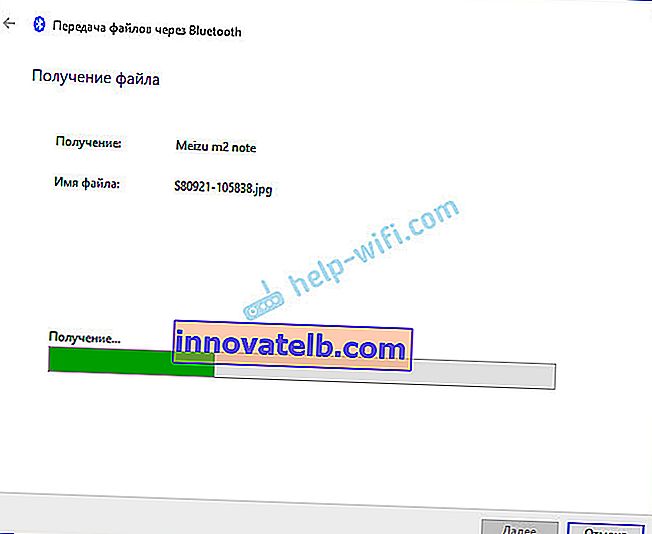
Wanneer de bestanden zijn ontvangen, verschijnt een lijst met bestanden en de mogelijkheid om de map te selecteren waarin ze worden opgeslagen.
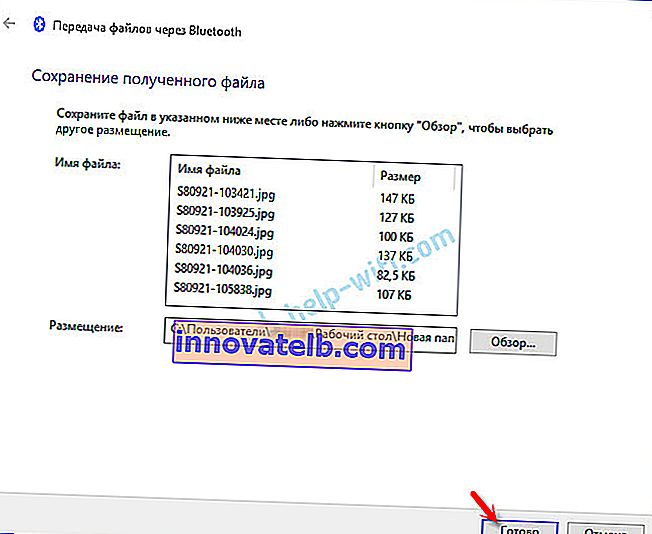
Dit is hoe het allemaal werkt. Niets ingewikkelds. Als de overdrachtssnelheid ook hoger zou zijn, zou deze over het algemeen uitstekend zijn. Maar als u meerdere foto's moet overzetten, heeft het zelfs geen zin om een kabel te zoeken, dit alles aan te sluiten, enz. Het is gemakkelijker om over te dragen via Bluetooth.
Bluetooth-bestanden delen in Windows 7
In eerste instantie was ik van plan om de instructies afzonderlijk te maken voor Windows 10 en Windows 7. Ik heb zelfs alles gecontroleerd en screenshots gemaakt. Maar in Windows 7 verschilt het proces van het overbrengen en ontvangen van bestanden praktisch niet van Windows 10. Daarom heeft het geen zin om opnieuw te schrijven over wat ik hierboven heb geschreven. Alle acties zijn hetzelfde. De ramen en elementen zijn hetzelfde.
In Windows 7 is het koppelingsproces slechts iets anders. Als u tijdens het overzetten van bestanden naar de telefoon een vinkje laat staan naast 'Authenticatie gebruiken', dan moet u de koppeling op de telefoon bevestigen, en in Windows 7 verschijnt hieronder een pop-upbericht, waarop u moet klikken en ook de verbinding met de telefoon via Bluetooth moet bevestigen.
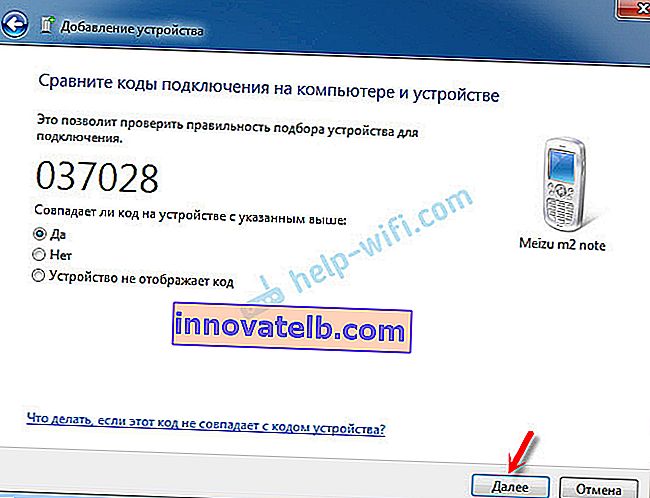
Dit moet ook gebeuren bij het ontvangen van bestanden die van de telefoon naar de computer zijn verzonden. Maar het lijkt mij dat het gemakkelijker is om een keer een verbinding te maken en in de toekomst zal het mogelijk zijn om eenvoudig bestanden tussen apparaten te verzenden en ontvangen. Om dit te doen, klikt u op het Bluetooth-pictogram in de Windows 7-lade, selecteert u "Apparaat toevoegen" en volgt u de instructies op het scherm.
Schrijf in de commentaren hoe u bestanden uitwisselt tussen uw smartphone en computer. Gebruik je hiervoor een kabel, of verstuur je hem per vliegtuig?